

By Nathan E. Malpass, Son Güncelleme: 6/12/2023
Gelişmiş Kayıt Formatı (ARF) uzantısına sahip dosyalar nelerdir? mümkün mü ARF MP4 dönüştürmek ve bunu nasıl yaparsın? Bunlar, yalnızca bir konferans uygulaması kullandıysanız ve kaydedilen toplantının tamamını grupla paylaşmak istiyorsanız sormanız gereken sorulardır.
Burada ARF dosya formatlarını tartışacağız. Ayrıca, ARF dosyalarını MP4 formatına dönüştürme işlemini size öğreteceğiz. Bu sayede tüm konferans katılımcıları ile paylaşabileceğiniz daha evrensel bir video dosyası formatına sahip olacaksınız.
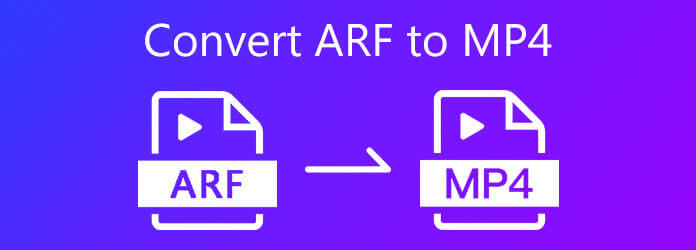
Bölüm 1: ARF Dosya Uzantıları Nelerdir?Bölüm #2: Webex ile ARF'yi MP4'e Dönüştürme?Bölüm 3: ARF'yi MP4'e Dönüştürmek İçin En İyi AraçBölüm 4: Sonuç
ARF uzantılı dosyalar aslında Cisco WebEx'ten alınan gelişmiş bir kayıt dosyasıdır. Söz konusu uygulama online ve bulut konferanslar için yapılmıştır. Bu dosya türleri, aslında bir katılımcı listesi, bir içindekiler tablosu ve daha fazlasını içeren konferansın video verilerini içerir.
ARF uzantısını kullanan dosyalar, WRF uzantısına sahip dosyalara benzer. Ancak, kullanıcı oturumu kaydettiğinde WRF dosya uzantısı kullanılır. ARF uzantıları ise indirilen konferans kayıtları içindir. Bu nedenle, ARF'yi MP4'e nasıl dönüştüreceğimizi bilmemiz gerekiyor.
Tipik olarak, yine de ARF dosya türüne sahip dosyaları indirebilirsiniz. Bunu yapmak için WebEx'i ziyaret etmeniz ve ardından Dosyalarım adlı bölüme gitmeniz gerekir. Bu kategoride, Kayıtlarım'a ve ardından Diğer'e tıklamanız gerekir. Oradayken, indirmek istediğiniz gerçek konferansın veya sunumun yanındaki İndir'e tıklayın.

Webex aslında kendi Webex Kayıt Dönüştürücüsü aracılığıyla ARF'yi MP4 formatına dönüştürmenize olanak tanır. Aynı zamanda bir kullanışlı video dönüştürücü, ancak geçimini dönüştürücüler yapan şirketler kadar güçlü değil.
Aşağıdaki dönüştürme adımlarına göz atın:
- Sohbet - Bu, sohbetlerin ve konuşmaların da indirileceği anlamına gelir.
- Soru-Cevap – Eğitim etkinlikleri sırasındaki Soru-Cevap oturumlarının kaydı indirilecektir.
- Notlar – Notlar paneline yerleştirilen tüm notlar, indirilen dosyaya dahil edilecektir.
- Video – Bu, toplantının tüm videosunun kaydedileceği anlamına gelir.
- Anket – Eğitim oturumu sırasında gerçekleşen anketler dahil edilecektir.
- Dosya transferi
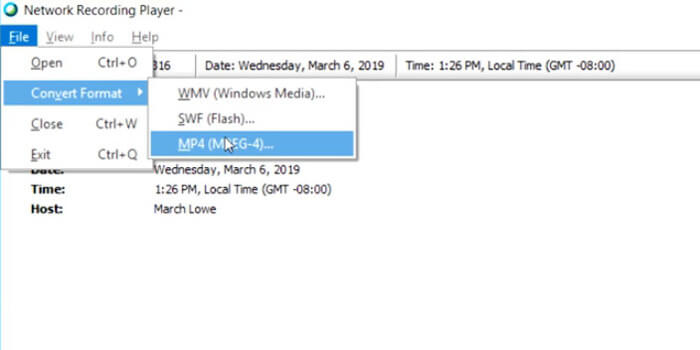
Webex Kayıt Dönüştürücü, dosyaları daha sonraki bir zamanda dönüştürmenize de olanak tanır. Adım 07'de, seçmeniz gerekir Planlanmış Bir Zamanda Dönüştür yerine Şimdi dönüştür. Bu, dosyayı seçeceğiniz belirli bir gün ve saatte dönüştürecektir.
ARF'yi MP4'e dönüştürmeyi bilmek. Ardından, dosyalarınızın belirli durumunu, dönüştürülüp dönüştürülmediklerini kontrol etmek isterseniz, aşağıdakileri yapabilirsiniz:
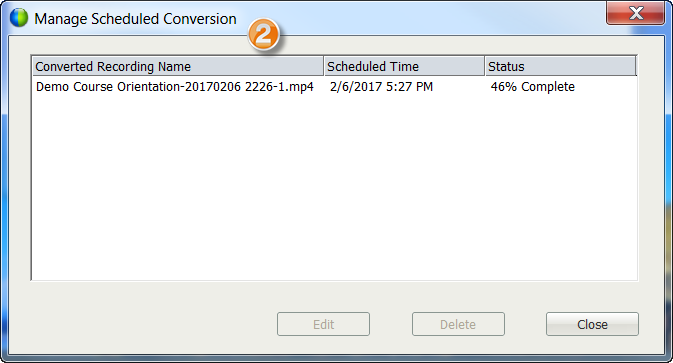
ARF dosyalarını popüler MP4 formatına dönüştürmek için en iyi araç nedir? Yüksek kaliteli dönüşümler sunduğunu iddia eden birçok araç var, ancak bunların hepsi gerçekten çok şey sunmuyor. Bugün piyasada alabileceğiniz en iyi şey FoneDog Video Dönüştürücü.
Bu araç, birden fazla ARF dosyasını MP4 formatına dönüştürmenize olanak tanır. Bu, FoneDog Video Converter ile toplu dönüştürmenin mümkün olduğu anlamına gelir. Ek olarak, videolarınızda iyileştirmeler yapın mükemmel görünmelerini sağlamak için.
Aracın kullanımı ve anlaşılması çok kolaydır. Arayüz ve navigasyon o kadar basit ki, kullanmak için teknik bilgiye ihtiyacınız yok. Buna ek olarak, FoneDog Video Converter, günümüzde en çok kullanılan ve yaygın cihazlar için ön ayarları içeren birçok ses ve video formatını destekler.
ARF'yi MP4'e dönüştürmek için aracı nasıl kullanacağınız aşağıda açıklanmıştır:

İnsanlar ayrıca okur2022'de AVI'yi iPad'e Dönüştürmenin En Hızlı YoluHEVC Videolarını Kolayca Dönüştürmek için En İyi 4 HEVC Dönüştürücü
Bu, ARF'nin MP4 dosyalarına nasıl dönüştürüleceğine dair kapsamlı bir kılavuz olmuştur. Webex konferans kayıtlarından alabileceğiniz bir dosya olan ARF formatından bahsettik. Aslında bunu Webex'in kendi Kayıt Dönüştürücüsüne dönüştürebilirsiniz. Ancak, bunu yapmanın en iyi yolu bu değil.
Daha kaliteli bir dosya üreten daha iyi bir dönüştürücü istiyorsanız, FoneDog yazılımına gitmelisiniz. Video dönüştürücüleri, bir dosya biçiminden diğerine dönüştürmek için çeşitli değişiklikler ve ayarlar sunar. Aracı bugün şuradan alın: FoneDog.com ve medya dönüştürme ihtiyaçlarınız için asla endişelenmenize gerek kalmayacak!
Hinterlassen Sie einen Kommentar
Yorumlamak
Video Converter
4K/HD videoları ve ses'i her şekilde dönüştür ve düzenle
Ücretsiz deneme Ücretsiz denemePopüler makaleler
/
BİLGİLENDİRİCİLANGWEILIG
/
basitKOMPLİZİERT
Vielen Dank! Merhaba, Sie die Wahl:
Excellent
Değerlendirme: 4.7 / 5 (dayalı 105 yorumlar)